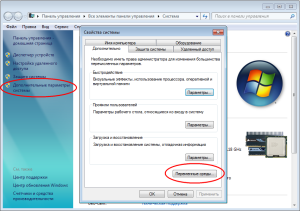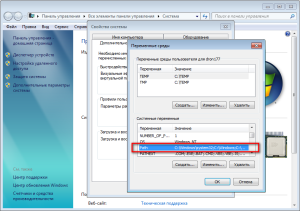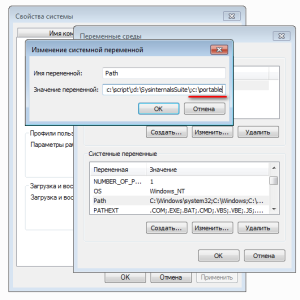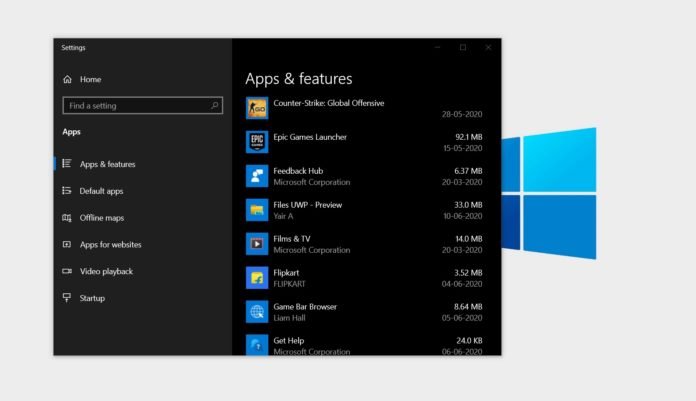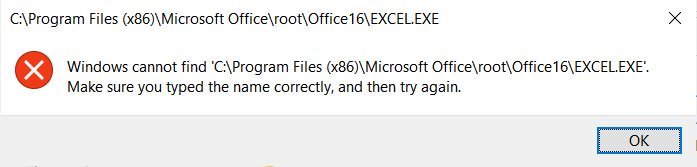Всем привет! ✅ Спешу поделиться интересным решением проблемы с которым мне пришлось повозиться, когда нужно было 💥 запустить Portable Autocad на Windows 10. Данная версия была как мне сказали скачена с тоhрента 🔥 (но эта статья не о том как скачать с торрента Portable Autocad 🔥и о том, что это не правильно и за это можно получить а-та-та) а о том, как его запустить, когда меня просят помочь с проблемой я не задаю глупых вопросов откуда то или иное ПО а пытаюсь помочь с проблемой запуска Portable приложения на компьютере) 👍 Огромным плюсом портативных (portable) программ является то, что их перед запуском не нужно инсталлировать, они запускаются и работают сразу и даже можно спокойно работать с флешки (записали на флешку программы и работайте спокойно 😉 ).
Но давайте перейдем к делу! При запуске autocad portable у нас появляется такая ошибка:
Ошибка при запуске программы Portable
Точка входа в процедуру uncaught_exception не найдена в библиотеке dll C:WindowsSystem32msvcp_win.dll
и кстати у вас не только эта ошибка может вылететь!
Решение проблемы запуска Portable программ
🔥По хорошему нас эта ошибка отправляет на поиски статьи которая еще называется: Модуль загружен, ✅ но точка входа DLLRegisterServer не найдена, но покапавшей с этими библиотеками я понял, что она тут не причем, а поэтому мы не будем рассматривать ее, а перейдем сразу к решению нашего вопроса с Автокад.
Первая мысль которая у вас может возникнуть это, то, что у вас повреждены системные файлы в том числе ✅ msvcp_win.dll который не дает запустить программу. Что бы успокоить свою душу, вы можете убедиться, что эти файлы у вас есть в системной папке C:Windows 🔥
Сразу предупреждение – не бегите скачивать с интернета непонятные библиотеки dll которые еще не понятно каких версий и как они повлияют на вашу систему
перед этим стоит проверить нашу библиотеку которая вызывает ошибки на целостность с помощью системной утилиты sfc (советую еще почитать интересную статью по sfc /scannow )
Для этого вводим команды проверки и смотрим, что с ними у нас все в порядке (читайте статью как проверить dll на целостность):
А теперь сама кульминация!
Если у вас все в порядке и нет никаких ошибок, то это означает, что проблема находится в самой программе Autocad Portable
а именно в том, что она была скомпилирована под другой системой (у меня допустим не доходят руки попробовать программу по создаю portable программ под названием VMware ThinApp) ! Если в моем случае я ее запускал под Windows 10, то вероятно Автокад был сделан под Windows 7 и что бы это проверить, нам необходимо только запустить ее в режиме совместимости!
Запуск программы в режиме совместимости
Если вы не знаете как запустить автокад в режиме совместимости я для вас подготовил небольшую инструкцию:
- нажимаем на нашем файле приложения правой кнопкой мыши
- После того как открылось окно, переходим на вкладку Совместимость (рис1) далее ставим галочку Запустить программу в режиме совместимости (рис2) и потом из выпадающего списка выбираем windows7 (рис3)
- Нажимаем применить и ок
- Запускаем программу и видим счастье)
Вот и все! Но одна одна из ошибок которая вылетает при запуске программ которые Portable и по мере обращений коллег или Вас мы будем расширять эту инструкцию!
Как итог мы научились:
- проблемы с запуском ПО Portable
- программы портабле запускаются с ошибками
- ошибка при запуске некоторых portable программ
- запуск portable программ на Win 10
- перестала запускаться портативна программа
- проблема с запуском portable
- портативные программы не запускаются из-за ошибки
- Portable ошибка при запуске
- Не запускаются portable приложения с флэшки
И по традиции выкладываю видео
Skip to content
- ТВикинариум
- Форум
- Поддержка
- PRO
- Войти
Не запускаются Portable Adobe приложения by XpucT
Цитата: vaidee от 25.06.2021, 12:11Добрый день!
Поставил себе ночью Windows 11 Dev версию и возникла проблема с запуском портативных версий Photoshop, Audition и Illustrator от Хачатура.
При запуске не выводятся стартовые экраны и судя по диспетчеру задач просто через 3 секунды ихние процессы останавливаются.
В Win 10 Tweaker’е галочки на Дефендер, UAC, Брэндмауэр и прочую дребедень прожал, к слову, твикер прекрасно работает на этой ОС.
Помогите, пожалуйста, буду очень признателен!
Добрый день!
Поставил себе ночью Windows 11 Dev версию и возникла проблема с запуском портативных версий Photoshop, Audition и Illustrator от Хачатура.
При запуске не выводятся стартовые экраны и судя по диспетчеру задач просто через 3 секунды ихние процессы останавливаются.
В Win 10 Tweaker’е галочки на Дефендер, UAC, Брэндмауэр и прочую дребедень прожал, к слову, твикер прекрасно работает на этой ОС.
Помогите, пожалуйста, буду очень признателен!

Цитата: XpucT от 25.06.2021, 12:16Добрый, Владислав 🖐
Вы забыли установить Microsoft Visual C++ Redistributable Package.
[button]Скачать[/button]
Добрый, Владислав 🖐
Вы забыли установить Microsoft Visual C++ Redistributable Package.
Скачать
Цитата: vaidee от 25.06.2021, 12:26Спасибо большое, забыл после переустановки пак поставить 🙂
Хотя думал того, что ставит Driver Booster Pro хватило.
Спасибо большое, забыл после переустановки пак поставить 🙂
Хотя думал того, что ставит Driver Booster Pro хватило.

Цитата: Fen1ma от 26.06.2021, 17:42Добрый день!
Поставил себе ночью Windows 11 Dev версию и возникла проблема с запуском портативных версий Photoshop, Audition и Illustrator от Хачатура.
При запуске не выводятся стартовые экраны и судя по диспетчеру задач просто через 3 секунды ихние процессы останавливаются.
В Win 10 Tweaker’е галочки на Дефендер, UAC, Брэндмауэр и прочую дребедень прожал, к слову, твикер прекрасно работает на этой ОС.
Помогите, пожалуйста, буду очень признателен!Владислав, не подскажешь, где ты взял портативную версию фотошопа от хачатура?
Добрый день!
Поставил себе ночью Windows 11 Dev версию и возникла проблема с запуском портативных версий Photoshop, Audition и Illustrator от Хачатура.
При запуске не выводятся стартовые экраны и судя по диспетчеру задач просто через 3 секунды ихние процессы останавливаются.
В Win 10 Tweaker’е галочки на Дефендер, UAC, Брэндмауэр и прочую дребедень прожал, к слову, твикер прекрасно работает на этой ОС.
Помогите, пожалуйста, буду очень признателен!
Владислав, не подскажешь, где ты взял портативную версию фотошопа от хачатура?


Цитата: Макс от 01.08.2021, 11:34Добрый день! У меня похожая ситуация, как и у Vladislav vaidee, но не запускаются только Audition, After Effects и Premiere, при этом Photoshop и Illustrator работают нормально. В чем может быть проблема? Пакет С++ установлен вот этот. Заранее спасибо!
Windows 10 Pro 21H1 19043.1055.
Добрый день! У меня похожая ситуация, как и у Vladislav vaidee, но не запускаются только Audition, After Effects и Premiere, при этом Photoshop и Illustrator работают нормально. В чем может быть проблема? Пакет С++ установлен вот этот. Заранее спасибо!
Windows 10 Pro 21H1 19043.1055.

Цитата: Андрей от 01.08.2021, 12:05Добрый день.
Думаю 99% ответов есть на самих раздачах на трекере, поэтому делать здесь клон трекера не будем, о чём уже писалось ранее.
Тему закрываю.
Добрый день.
Думаю 99% ответов есть на самих раздачах на трекере, поэтому делать здесь клон трекера не будем, о чём уже писалось ранее.
Тему закрываю.
-
Ответов
35 -
Created
7 г -
Последний ответ
6 г
Top Posters In This Topic
-
9
-
8
-
6
-
4
Popular Posts
@sputnikk, самое проблемное обновление Windows (kb3045999), если верить google.
Возможно заменили этим КВ3022345
@sputnikk, дополню: После обычной установки KB3022345-x86-x64 в некоторых случаях SFC может сообщать о повреждённых системных файлах. Это связано с тем, что в список защищённых системных файлов ошибоч
— а зачем он вообще нужен при онлайн-переводчиках? Или почему не установить любой другой более-менее современный переводчик?
— поиск в гугле выдаёт, что у многих проблемы с этим обновлением
Roman_SO
267
Power5d
240
sputnikk
1257
sputnikk
1257
sputnikk
1257
Friend
1068
sputnikk
1257
sputnikk
1257
Friend
1068
sputnikk
1257
sputnikk
1257
Friend
1068
Марина Бурая
0
Power5d
240
Присоединяйтесь к обсуждению
Вы можете написать сейчас и зарегистрироваться позже.
Если у вас есть аккаунт, авторизуйтесь, чтобы опубликовать от имени своего аккаунта.
Содержание
- Портативная программа не запускается.
- Портативная программа не запускается? Приступаем.
- Запускаем портативные программы из окошка “Выполнить”
- Не запускаются портативные программы на виндовс 10
- Спрашивающий
- Общие обсуждения
- Все ответы
- После обновления в Windows 10 перестали запускаться некоторые программы. Что делать
- Под подозрением Avast, но может потребоваться удалить апдейт Windows
- Решение проблем с запуском приложений в Windows 10
- Исправление проблем с запуском приложений в Windows 10
- Способ 1: Сброс кэша
- Способ 2: Повторная регистрация Windows Store
- Способ 3: Изменение типа определения времени
- Способ 4: Сброс настроек Windows 10
- Другие способы
Портативная программа не запускается.
Почему портативная программа не запускается в Windows 10? В этой статье я предложу вам возможное решение проблемы с запуском портативной версии какой-то программы, которая отказывается запускаться в Windows. Лично у меня, как, вероятно, и у вас, симптомы были таковы: скачанный из сети исполнительный файл отлично единожды отработал. Однако после попытки запустить его повторно, кроме окна UAC о запуске, на экране ничего не появляется. Диспетчер задач молчит, в списке запущенных программ портативного приложения нет. Не помогает переприсвоение прав и отключение антивируса. Логи Windows молчат.
у пользователя полный набор прав, однако портативная программа не работает
Предупреждаю сразу: метод сработал не для всех портативных приложений. Попытка запустить Portable Microsoft Office XX успехом не увенчалась. Однако остальные до того работавшие «портативки» отработали.
Портативная программа не запускается? Приступаем.
Скачали её архивом? Распакуйте и проверьте свойства папки или файла во вкладке Безопасность. Если во вкладке Общие обнаружите кнопку Разблокировать, щёлкните по ней и Примените.
Копируйте папку или файл (если тот в единственном экземпляре) и отправьте его в корень диска С:. У меня в примере теперь фигурирует папка с набором портативных утилит.
Расшарим папку, предоставив к ней общий доступ. Укажем имя (единственного в моём случае) пользователя:
Открываем окно проводника Windows любым способом и в строке адреса наберём Сеть:
Выберем собственный компьютер и откроем его в том же окне проводника. Папка появилась:
Теперь запускаю портативные программы только отсюда. И они запускаются:
У меня всё. Кстати, созданный из контекстного меню ярлык для утилиты можно отправить на Рабочий стол, откуда он будет портативную программу отлично запускать в нужный момент.
Источник
Запускаем портативные программы из окошка “Выполнить”
Всем читателям ОГРОМНЫЙ привет.
Как известно, способов запуска программ в Windows существует несколько. Самый простой и “естественный” осуществляется двойным кликом по значку приложения на рабочем столе.
Этот ярлык можно закрепить на панели задач, сделав запуск программы еще более быстрым и удобным. Получить доступ к приложениям в Windows XP, Vista и 7 также можно через меню Пуск и в разделе стартового экрана “Все приложения” в Windows 8. Существуют еще всякие док-панели, лаунчеры и прочие программные инструменты, цель которых заключается в обеспечении как можно более простого и комфортного запуска программ. В данной статье о них мы говорить не будем.
Но есть и еще один способ запуска приложений. Чаще всего к нему прибегают опытные пользователи, а также стремящиеся блеснуть своим глубоким знанием операционной системы Windows новички, причем демонстрация их незаурядных способностей предназначается для таких же, как и они сами “чайников”.
Возможно, вы уже догадались, о каком способе идет речь. Конечно, об использовании диалогового окошка “Выполнить”, вызываемого одновременным нажатием клавиш Win + R. Этот инструмент может быть полезен, когда вам нужно быстро открыть файл или запустить какую-нибудь программу с правами администратора, причем для этого вам достаточно помнить ее название – Windows сама отыщет и откроет нужный ресурс.
Пригодится он и в том случае, если вы случайно “потеряли” программу, удалив ее значок с рабочего стола и пускового меню. Способ удобный, однако, если вы попробуете применить его к портативным программам, вас постигнет неудача. И хотя Windows знает о расположении исполняемого файла портативной программы, запустить ее через окошко “Выполнить” все равно нельзя. Причина тому следующая.
В операционной системе Windows существует особая переменная среды под название PATH, указывающая путь поиска исполняемых файлов. Грубо говоря, она содержит пути к файлам, которые могут быть открыты через диалоговое окно “Выполнить”. Разумеется, путь к вашей portable-программе, которая может находиться где угодно на жестком диске, в переменной PATH не прописан. Вот и причина ошибки. Кстати, в 64-разрядных операционных системах запустить таким способом проинсталлированные в директорию Programs Files (x86) программы также нельзя, так как путь к ней по умолчанию не прописан в PATH.
Если вы хотите чтобы ваши портативные программы, а также другие файлы можно было запускать в окне “Выполнить”, путь в переменную нужно добавить вручную. Делается это элементарно. Для удобства исполняемые файлы лучше сгрузить в одну папку. Назовем ее, к примеру, portable.
При этом откроется маленькое окошко “Изменение системной переменной”. В самом конце уже существующего значения ставим слеш (если его нет), затем точку с запятой и прописываем полный путь к нашей папке с портативными программами. Например, вот так:
Чтобы ни было прописано вначале, не трогайте его и вообще, не обращайте на него внимания, все, что нам нужно, так это приклеить наш путь |;c:|portable и сохранить результат редактирования. Да, совсем не обязательно помещать в выделенную папку исполняемые файлы.
Это могут быть их ярлыки, для удобства переименованные кириллицей. Так даже лучше, так как это позволит вам избежать путаницы с файлами приложений. Вот и все, отныне вы сможете без проблем запускать ваши портативные программы, а также любые файлы из интерфейса диалогового окна “Выполнить” даже используя русский язык.
Вот на этом я думаю закончить свой рассказ всем пока и до новых интересных встреч с вами.
Источник
Не запускаются портативные программы на виндовс 10
Этот форум закрыт. Спасибо за участие!
Спрашивающий
Общие обсуждения
Все ответы
Пробовал форматировать в NTFS и права выставлял. Результат не меняется.
что скажите про статус апплокера и антивируса?
тут в соседней теме обсуждалось что коллега софт специальный ставился для блокировки запуска чего либо с флешек
The opinion expressed by me is not an official position of Microsoft
специально ни чего не ставил для блокировки, а антивирус пробовал удалять не чего не менялось. Ну и со встроенной учетки файлы все-таки запускаются
посмотрите что фиксируется в логе, доменные политики они такие, никого не щадят и если вы локальный админ с доменной учеткой вашу «проблему» мог создать один из ваших коллег.
Уточните пожалуйста верси и редакцию ос
The opinion expressed by me is not an official position of Microsoft
1903 версия сборка 18362.116 Извиняюсь, где и какие логи смотреть? (я один пользователь на пк)
логи находятся в event viewer. смотрите все в момент ошибки
The opinion expressed by me is not an official position of Microsoft
Скопируйте файл с флэшки в созданную папку на диске C:
Если файл все равно не запускается, то проблема не в правах на сам файл, а например в правах на то что файл пытается загрузить или на что то что требуется для его работы.
This posting is provided «AS IS» with no warranties, and confers no rights.
Что-то глухо здесь с ответами на вопросы!:-(
это да, но все в ваших силах 😉
речь про домен (корп пк) или домашнее использование?
другую флешку пробовали? оптимизаторы (убыстрители/очис тители) используете? драйвера все установлены (нет ли неизвестных устройств в диспетчере устройств)? на версиях ос 180х проблема так же была, или появилась после обновления? что было непосредственно перед возникновением проблемы? другой порт usb пробовали?
The opinion expressed by me is not an official position of Microsoft
Что-то глухо здесь с ответами на вопросы!:-(
С хрустальными шарами сейчас туго, да и гаданием на кофейной гуще сейчас мало кто владеет, тем более, что от растворимого кофе и кофемашин и гущи-то нету. 🙁
При нажатии в проводнике на файл exe левой кнопкой мыши «П оявляется сообщение » Windows не удается получить доступ к указанному устройству, пути или файлу.Возможно у вас нет нужных разрешений для этого объекта.»» и больше ни чего не происходит.
В логах событий в момент ошибки ни каких событий не фиксируется, Revo Uninstaller Pro удалялась одна отслеженная программа.Но привязать неисправность к этому моменту со 100% не могу.Обнаружил ее позже.
пк домашний или рабочий? если проблема через консоль не воспроизводится, то возможна проблема в проводнике (повреждение ос или заражение)
попробуйте в админской консоли выполнить
dism /online /cleanup-image /restorehealth
после чего попробуйте проверить ос автономным антивирусом загруженном и записанном на другом пк
The opinion expressed by me is not an official position of Microsoft
Да и вы отвечаете через пень-колоду.
Проверяем, всё ли правильно я понял:
1) Компьютер домашний, не в домене.
2) От встроенного администратора программка запускается. Кстати, почему «от встроенного», если комп не в домене, то «невстроенного» и быть не может. Это многих сбило с толку, я думаю.
3) От пользователя, не являющегося админом прога не запускается.
4) С другими флэшкаи проблема та-же.
5) Создали нового пользователя с правами админа, прога под ним тоже не запускается.
Вопрос: а другие программки с этой флэшки запускаются? Если не пробовали, пробуйте и отпишитесь
Не игнорируйте встроенную справку, читайте ее и большинство вопросов будет решено гораздо быстрее.
Все что спрашивали выше ответил.+-+?
2-Активирую через cmd супер админа
3.4.5-верно.Другие приложения ни с этой ни с другой флэшки не запускаются.
Если и другие программки не запускаются, делаем:
(Если у вас русская версия Винды, ищите соответствующие русские названия)
Входим в систему встроенным админом, от которого прога запускается. Вызываем свойства файла. На вкладке General в самом низу ищем строчку Security и справа в ней кнопку Unblock. Если эту кнопку обнаружили (там и описание, что это и почему), жмёте её и Применить, ОК. Перелогиниваетесь в простого пользователя и проверяете. Если не заработало, снова логинимся админом и идём дальше.
Если строчки Security и кнопки нет, просто закрываете свойства.
Временно отключаем антивирус, встроенный дефендер, смартСкрин тоже.
В старт-меню идем в папку Windows Administrative Tools запускаем Local Security Policy
проверяем ветку Application Control Policies. Там, скорее всего, есть подпапка AppLocker. В ней не должно быть никаких правил.
В ветке Local Policies проверяем два раздела: User Rights Assignment и Security Options на предмет ограничения запуска программ (например, запрет запуска неподписанных программ и т.п.)
Если где-то сделали изменения, то перегрузите комп и проверяйте запуск из под простого пользователя.
Важно: В этой консоли очень много «тонких» настроек и у вас может возникнуть искушение «подёргать ручки». Лучше не делать этого, пока не изучите, что, за что отвечает и какие последствия возникнут.
Не игнорируйте встроенную справку, читайте ее и большинство вопросов будет решено гораздо быстрее.
Улыбнуло 🙂 В операционной системе (ОС) есть только администратор, он царь и бог в системе, суперее его не бывает. Другое дело что в современных ОС Виндовс он может работать с правами обычного пользователя (ну, почти) и, при необходимости, получить привилегии админа. Примерно как в системах Unix, Lunux выполнить команду su.
» Активирую через cmd » Кстати, а почему не используете графические инструменты? Если на значке «Мой компьютер» в проводнике щелкнуть правой кнопкой и выбрать пункт меню Manage (Управление), то запустится оснастка управления компьютеров. Там много интересного, всё наглядно и можно упралять пользователями, давать-отбирать права, создавать-удалять пользователей.
Не игнорируйте встроенную справку, читайте ее и большинство вопросов будет решено гораздо быстрее.
внешне все выглядит так, как будто в локальных политиках стоит запрет на запуск с устройств usb всем пользователям за исключением локального админа компа.
выше уже дан рецепт лечения сей беды, но возможны нюансы.
Улыбнуло 🙂 В операционной системе (ОС) есть только администратор, он царь и бог в системе, суперее его не бывает. Другое дело что в современных ОС Виндовс он может работать с правами обычного пользователя (ну, почти) и, при необходимости, получить привилегии админа. Примерно как в системах Unix, Lunux выполнить команду su.
Прошу прощения за оффтоп:
Не только Администратор, есть и система.
Он Емнип круче всех.
Под ним и запускать по можно и команды всякие выполнить, это не рекомендуется. делать.
Я не волшебник, я только учусь. MCTS, CCNA. Если Вам помог чей-либо ответ, пожалуйста, не забывайте нажать на кнопку «Отметить как ответ» или проголосовать за «полезное сообщение». Disclaimer: Мнения, высказанные здесь, являются отражением моих личных взглядов, а не позиции работодателя. Вся информация предоставляется как есть, без каких-либо на то гарантий. Блог IT Инженера, Яндекс Дзен, YouTube, GitHub.
внешне все выглядит так, как будто в локальных политиках стоит запрет на запуск с устройств usb всем пользователям за исключением локального админа компа.
выше уже дан рецепт лечения сей беды, но возможны нюансы.
Я не волшебник, я только учусь. MCTS, CCNA. Если Вам помог чей-либо ответ, пожалуйста, не забывайте нажать на кнопку «Отметить как ответ» или проголосовать за «полезное сообщение». Disclaimer: Мнения, высказанные здесь, являются отражением моих личных взглядов, а не позиции работодателя. Вся информация предоставляется как есть, без каких-либо на то гарантий. Блог IT Инженера, Яндекс Дзен, YouTube, GitHub.
Предоставьте пожалуйста следующий лог сторонней антивирусной утилиты FRST согласно следующей инструкции, который может помочь найти аномалии в системе:
Важно: обратите внимание, что указанная утилита, может показать возможное использование средств обхода лицензионного соглашения.
— Скачайте Farbar Recovery Scan Tool и сохраните на Рабочем столе.
Примечание: необходимо выбрать версию, совместимую с Вашей операционной системой. Если Вы не уверены, какая версия подойдет для Вашей системы, скачайте обе и попробуйте запустить. Только одна из них запустится на Вашей системе.
Avis de non-responsabilité:
Mon opinion ne peut pas coïncider avec la position officielle de Microsoft.
Источник
После обновления в Windows 10 перестали запускаться некоторые программы. Что делать
Под подозрением Avast, но может потребоваться удалить апдейт Windows
Выпущенный в начале недели накопительный апдейт Windows 10 принес пользователям не только крупнейшее в истории ОС обновление системы безопасности, но и немало неприятностей. К уже известным проблемам с принтерами, вторыми мониторами и пропадающими файлами, теперь добавилась проблема с запуском приложений.
Пользователи начали жаловаться на ошибку Windows cannot find [*.exe] (Windows не удаётся найти файл) при запуске многих приложений, включая Steam, Discord и приложения пакета Microsoft Office, например, Word или Excel.
Проблема появилась после установки апдейтов с номером KB4557957 для новейшей версии Windows 10 2004 (May 2020 Update) и с номером KB4560960 — для версии 1909 (November 2019 Update). Оба апдейта вошли в состав традиционного ежемесячного «обновления по вторникам» (Patch Tuesday), выпущенного Microsoft 9 мая.
Исследовавшие проблему энтузиасты заметили, что по каким-то причинам в системе появились некорректные записи IFEO (Image File Execution Options), что не позволяет корректно запускать программы. Также они отмечают интересное совпадение — недавнее обновление антивируса Avast стало причиной появления некорректных записей IFEO.
Тем не менее, однозначно связать эти два события пока нельзя. У одних обновление Avast сыграло свою роль, но некоторые пользователи заявляют, что проблемы с запуском приложений начались, несмотря на отсутствие установленного Avast. Судя по всему, запуску программ могут мешать как Avast, так и накопительное обновление Windows 10, независимо друг от друга.
Avast уже выпустила свежее обновление, которое устраняет ошибку. Если у вас установлен Avast, то стоит обновить его до самой новой версии. Если вы не пользуетесь Avast, а проблемы с приложениями наблюдаются, то поможет удаление обновлений Windows KB4557957 или KB4560960.
Источник
Решение проблем с запуском приложений в Windows 10
В Windows 10 пользователи часто сталкиваются с проблемой запуска приложений. Они могут просто не запускаться, открываться и мгновенно закрываться или вовсе не работать. Данная проблема также может сопровождаться нерабочим поиском и кнопкой «Пуск». Всё это прекрасно исправляется стандартными средствами.
Исправление проблем с запуском приложений в Windows 10
В данной статье будут описаны основные способы, которые помогут вам исправить неполадки с приложениями.
Способ 1: Сброс кэша
Обновление Виндовс 10 от 10.08.2016 позволяет сбросить кэш конкретного приложения, если оно работает некорректно.

Также может помочь сброс кэша самого «Магазина».
и выполните, нажав «ОК» или Enter.
Способ 2: Повторная регистрация Windows Store
Данный метод довольно рискованный, так как есть вероятность того, что появятся новые неполадки, поэтому применять его стоит только в крайнем случае.

Способ 3: Изменение типа определения времени
Можно попытаться сменить определение времени на автоматическое или наоборот. В редких случаях это срабатывает.

Способ 4: Сброс настроек Windows 10
Если ни один из способов не помог, то попробуйте сбросить настройки ОС.

Другие способы
Вот такими способами вы сможете вернуть работоспособность приложений в Виндовс 10.
Помимо этой статьи, на сайте еще 12378 инструкций.
Добавьте сайт Lumpics.ru в закладки (CTRL+D) и мы точно еще пригодимся вам.
Отблагодарите автора, поделитесь статьей в социальных сетях.
Источник